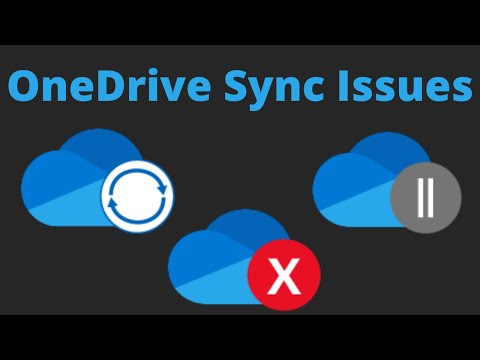Saugus režimas yra speciali "Windows 10/8/7" aplinka, naudojama trikčių šalinimo ir sistemos diagnostikai. Tai leidžia jums atsikratyti kenkėjiškų programų ir šalinti triktis, kurios kitais būdais negali būti nustatytos įprasto darbalaukio režimu. Dėl šios priežasties "Microsoft" įsitikino, kad saugaus režimo parinktis nėra tiesiogiai prieinama, tačiau ją galima pasiekti paspaudžiant funkcinius mygtukus, tokius kaip F2, F8 (priklausomai nuo jūsų kompiuterio) arba naudojant msconfig. Šiame vadove mes jums pasakysime, kaip galite Įtraukti "Safe Mode" į "Boot Menu" parinktis "Windows 10", todėl jis pasirodo tiesiai, kai įjungiate kompiuterį.
Tai atrodys panašiai, kai jūsų kompiuteryje įdiegta kelios OS versijos. Pažinkime apie tai!

Įdiekite saugųjį režimą į "Windows 10" paleidimo meniu parinktis
Šiuo metu "Windows 10" turi išplėstines paleisties galimybes, kurios leidžia tiesiogiai paleisti į saugųjį režimą, neperkraunant iš naujo, o po to keletą kartų paspaudus specialųjį klavišą. Tačiau, jei dažnai reikia naudoti saugųjį režimą, geriausia jį įtraukti kaip parinktį.
Iš "WinX" meniu pasirinkite "Command Prompt (Admin), kad atidarytumėte CMD.
Įveskite žemiau nurodytą komandą ir paspauskite klavišą Enter:
bcdedit /copy {current} /d 'Safe Mode'

The entry was successfully copied to {74a93982-9486-11e8-99df-00270e0f0e59}
Į komandą meniu Įkėlimas įrašomas saugaus režimo įrašas, o tai reiškia, kad galite tiesiog paleisti Windows tiesiogiai šiame režime.
Norėdami patikrinti, saugiuoju režimu buvo įtraukta į įkrovos meniu, turėsite atidaryti msconfig. Tuomet turėsite ją naudoti, kad sukonfigūruoti "Safe Mode" įrašo įkrovos nustatymus.
Įveskite msconfig komandoje Vykdyti ir paspauskite Enter.
Perjunkite į "Boot" skirtuką ir ieškokite Saugus režimas pasirinkimas. Jis turėtų būti prieinamas ties pagal numatytuosius "Windows 10" režimus.

Turite pasirinkti Saugus įkrovimas parinktis ir taip pat pasirinkite Minimalus. Po to pasirinkite Padarykite visus įkrovos nustatymus nuolat pasirinkimas.
Taip pat įsitikinkite, kad laikas padidintas iki mažiausiai 10 sekundžių. Tai užtikrins, kad meniu neišnyktų per greitai.
Taip pat galite pridėti Saugus režimas su tinklu ir Saugus režimas su komandine eilute įrašai taip pat.
- Saugiam režimui su tinklu turite pasirinkti - Tinklas
- Saugiam režimui su komandine eilute turite pasirinkti - Pakaitinis "Shell"
Baigę spustelėkite Taikyti ir iš naujo paleiskite kompiuterį.
Jūs pamatysite savo "Boot Menu" pakeitimus!
Norėdami pašalinti įrašą, turite atidaryti msconfig vėl pasirinkite "Saugus režimas" ir spustelėkite "Ištrinti".